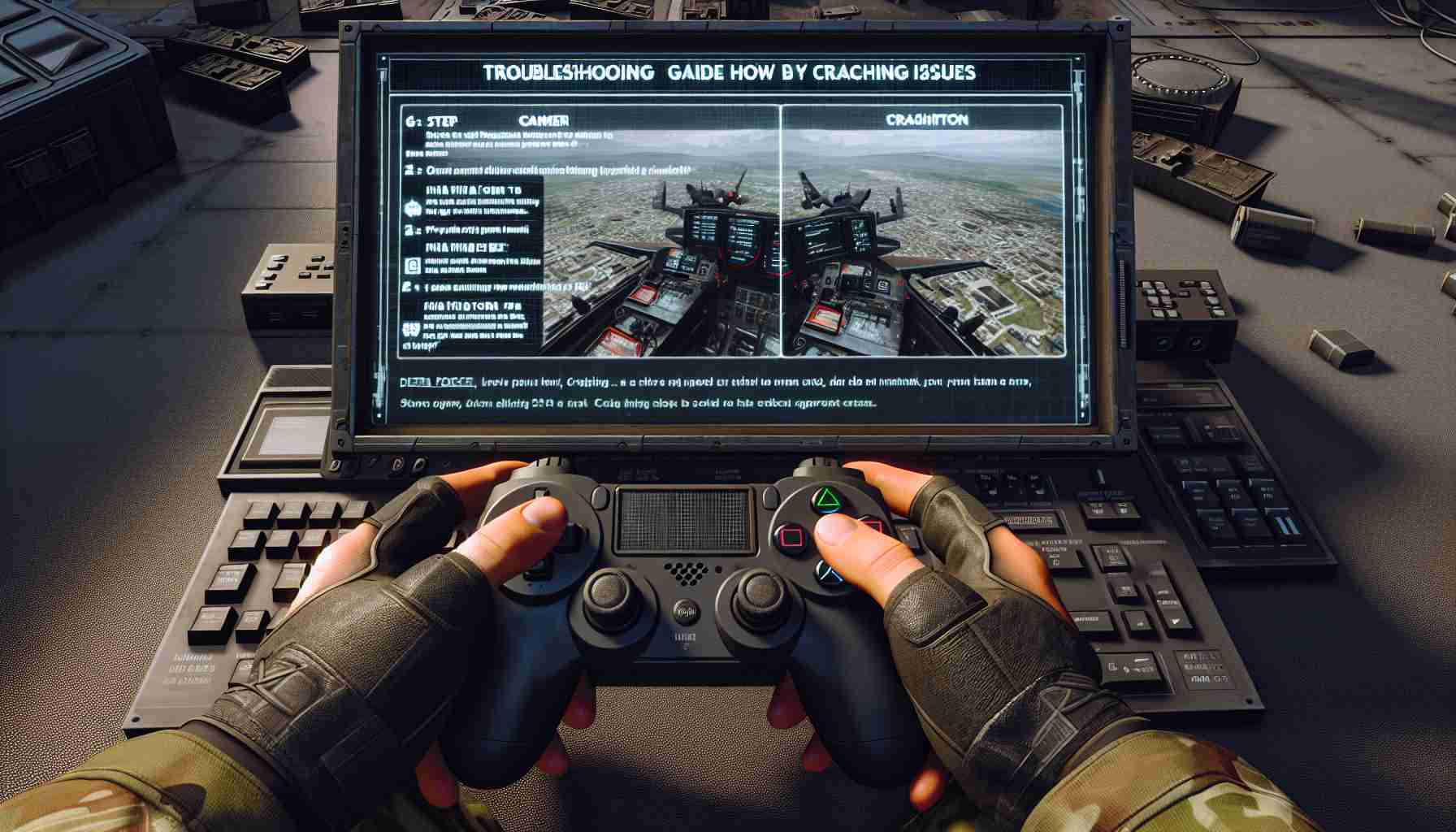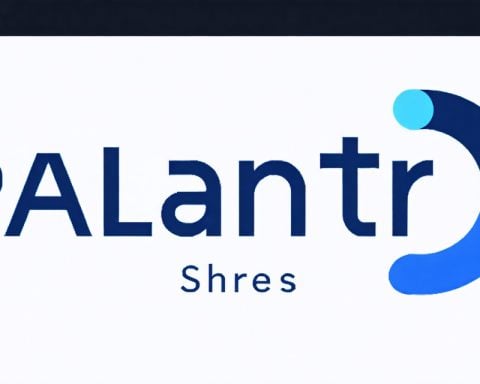Minecraftプレビュー1.21.30.25 が最近リリースされ、メイスのスタック、エンチャント、耐久性に関連するいくつかのバグが修正されました。アップデートでは一時的にモブがメイスのスマッシュ攻撃を使用できないようになりましたが、後日再導入される予定です。これはMinecraft:Bedrock Editionにおいて最も重要なアップデートではないかもしれませんが、これらのバグを回避するためにプレビュー/ベータバージョンをダウンロードする方法を知っていることは重要です。
Xbox One と Series X|S:
Xboxでプレビューをダウンロードするには、次の手順に従ってください:
1. ダッシュボードからストアアプリケーションまたは Xbox Game Pass ライブラリを開きます。
2. 検索バーで「Minecraft Preview」と検索し、ストアページを開きます。
3. ダウンロードを開始するためにインストールボタンをクリックします。
PlayStation 4 と 5:
PlayStationコンソールでプレビューにアクセスする方法は少し異なります。以下が必要な手順です:
1. ベースゲームを起動し、メインメニューで設定を選択します。
2. 画面左側のサイドバーをスクロールし、「Preview」を選択します。
3. 「PlayStation 4 Preview」または「PlayStation 5 Preview」のいずれかを選択します。
4. インストールを開始するために「Download」を選択します。
Windows 10/11 PC:
Windowsユーザーは、プレビューがすでにインストールされているかどうかに応じて2つのオプションがあります:
1. 既存のプレビューがない場合は、Minecraftランチャークライアントを開き、Windowsエディションを選択し、「Latest Preview」をクリックし、緑のインストールボタンを押します。
2. 既にプレビューがインストールされている場合は、Microsoft Storeアプリケーションを開き、ライブラリに移動し、ゲームボタンをクリックします。そこで「Minecraft Preview」を見つけ、更新ボタンをクリックします。見つからない場合は、「Get Updates」ボタンをタップしてみてください。
Android/iOS:
モバイルデバイスでのプレビューのダウンロード方法は、オペレーティングシステムによって異なります:
1. Androidユーザーは、Google Play Storeを開き、Minecraftストアページを見つけ、ページの下部にスクロールして「Join the Beta」セクションに移動し、関連するテキストリンクをタップします。
2. iOSユーザーは、まだできていない場合はApp StoreからTestFlightアプリをダウンロードします。次に、プレビュー用のTestFlightサインアップページを訪れ、アカウント情報でサインアップし、表示される指示に従ってプレビューをインストールします。
プレビューがインストールされると、ほとんどのプラットフォームでは自動的に更新されます。ただし、Windows PCではMicrosoft Storeアプリケーション経由で手動でアップデートする必要がある場合があります。これで、メイスに関連するバグを気にせずに、向上したMinecraftの体験を楽しむことができます。クラフトを楽しんでください!
さまざまなデバイスでMinecraft Preview 1.21.30.25をダウンロードする関連する重要な質問と回答:
1. Minecraft Preview 1.21.30.25とは何ですか?
Minecraft Preview 1.21.30.25は、メイスのスタック、エンチャント、耐久性に関連するバグを修正し、一時的にモブがメイスのスマッシュ攻撃を使用できないようにするアップデートです。
2. Xbox One および Series X|Sでプレビューをダウンロードする方法は?
Xboxでプレビューをダウンロードするには、ストアアプリケーションまたはXbox Game Pass Libraryを開き、「Minecraft Preview」と検索し、インストールボタンをクリックします。
3. PlayStation 4 および 5でプレビューにアクセスする方法は?
ベースゲームを起動し、メインメニューで設定を選択し、「Preview」を選択し、「PlayStation 4 Preview」または「PlayStation 5 Preview」を選択し、「Download」を選択します。
4. Windows 10/11 PCでプレビューをダウンロードするためのオプションは?
Windowsユーザーには2つのオプションがあります:
– 既存のプレビューがない場合は、Minecraftランチャークライアントを開き、Windowsエディションを選択し、「Latest Preview」をクリックし、緑のインストールボタンを押します。
– すでにプレビューがインストールされている場合は、Microsoft Storeアプリケーションを開き、ライブラリに移動し、ゲームボタンをクリックし、「Minecraft Preview」を見つけ、更新ボタンをクリックします。
5. Androidユーザーはどのようにプレビューをダウンロードできますか?
AndroidユーザーはGoogle Play Storeを開き、Minecraftのストアページを見つけ、Betaに参加するセクションまでスクロールし、関連するテキストリンクをタップします。
6. iOSユーザーはどのようにプレビューをダウンロードできますか?
iOSユーザーは、TestFlightアプリをApp Storeからダウンロードし、プレビュー用のTestFlightサインアップページを訪れ、アカウント情報でサインアップし、表示される指示に従ってプレビューをインストールします。
Minecraft Preview 1.21.30.25をダウンロードする利点:
– メイスのスタック、エンチャント、耐久性に関するバグを解消。
– バグ修正された向上したMinecraftの体験を提供。
– プレーヤーに新機能やアップデートの早期アクセスを提供。
Minecraft Preview 1.21.30.25をダウンロードするデメリット:
– プレビューにはゲームプレイの安定性に影響する追加のバグや問題が含まれる場合があります。
– 一部のデバイスではプレビューの手動アップデートが必要になる場合があります。
– プレビューは最終バージョンではなく、特定の機能や最適化が欠けている可能性があります。
Minecraft公式ウェブサイトへの関連リンクの提案:
Minecraft公式ウェブサイト